iphoneで撮影した写真がアップロードできなくて困っている人。
macbookに移動はできたけど、heicって何だ?
そんな人のために対処法を紹介します。
iphonenの画像がアップロードできない。なぜ?
MacBookで写真をアップロードしようとしても、写真が表示されない‼︎読み込みできない‼︎
そんな時は、拡張子を確認してください。
拡張子とは
ファイルの種類を区別させるために、ファイル名の後にピリオド、その後に3文字程度の英数文字列の構成になっている文字列のこと。 例えばwordでは.doc
ただし、パソコンの初期設定で拡張子が非表示になっている場合があるので、拡張子を表示させましょう。
非表示になっている理由は、ファイル名の変更で、拡張子を変更してファイルが開かなくなるのを防ぐためです。
では、MacBookの拡張子を表示させましょう
MacBookの拡張子を表示させよう
- まず、macbookのFinderを表示して、上のメニューバーから、環境設定を選択。
- 詳細タブをタップして、「すべてのファイル名拡張子を表示」と「拡張子を変更する前に警告を表示」にチェックを入れてください。
- チェックを入れたら、ウインドウを、閉じてください。
- ファイルなどの後ろに、拡張子がつきました。
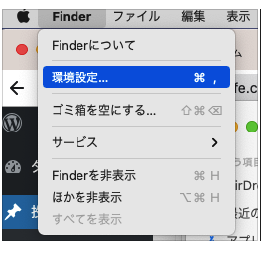
.heic とはIOSとmacOSが採用する写真の拡張子です。
HEIC→JPGに変換
iPhoneで撮影した写真は、.HEIC となっていると思います。
MacBookで、メディアを追加したりする時、HEICでは、表示されない事が多々あります。その際、拡張子を、JPG に変えると表示されるようになります。
やり方は、何通りかあるようですが、初心者にもカンタンな方法を紹介します。
- HEIC の画像を、ダブルタップすると、別ウインドウで、プレビューが開きます。
- パソコン上部のメニューバーのファイルをタップ。
- 書き出す…をタップ。(PDFとして書き出すならワンステップで5.へ)
- 書き出し名のウィンドウが出てきたらフォーマットのところが現在HEICとなっています。▽をタップすると、JPGがあるので選択。
- HEICの他に、JPG画像が出きました。
- 場所が変わるので探してください。
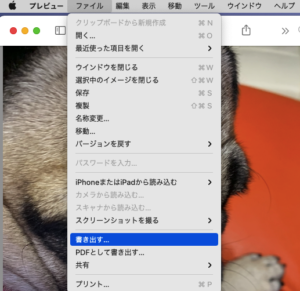
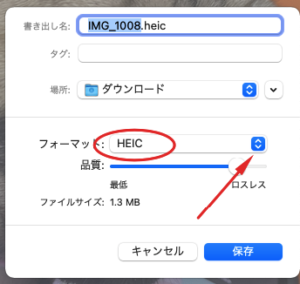
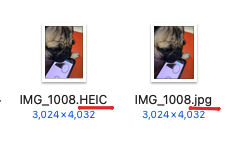
iPhoneで撮影した写真を.JPGで保存する
設定を変える事で、これから撮影する写真を、JPEGで保存する事が出きます。
しかし、ファイルサイズが約2倍になり、ストレージを圧迫することになるので、たくさん写真を撮る人にはおすすめできません。
- iPhoneの設定アプリを選択
- カメラ⇨フォーマット
- 互換性優先にチェック

iphoneの画像がアップロードできない時の対処法まとめ
いかがでしたか?拡張子を見るだけで何が保存されているかわかるので、代表的なものは覚えておくといいでしょう。
- .txt→テキスト
- .mp4→動画
- .mp3→音楽
- .xlsx→エクセル
- .doc→ワード
- .JPEG→写真など、色数の多い画像に適しています。
- .PNG→色数が多い。透過させたい。文字や図が含まれる画像に適している。
- .GIF→簡単なアニメーションを作る場合に適している。




コメント